- Katılım
- 28 Eyl 2021
- Konular
- 8
- Mesajlar
- 63
- Tepkime puanı
- 1
- Puan
- 0
- Yaş
- 40
cPanel'de Python Betikleri Nasıl Çalıştırılır?
Python komut dosyalarını barındırma hesabınızda çalıştırmak istiyorsanız, bunları iki şekilde oluşturabilir ve düzenleyebilirsiniz: cPanel veya SSH aracılığıyla .
Python komut dosyasını cPanel'de oluşturmak ve düzenlemek için aşağıdaki adımları kullanın:
1. cPanel'inizde oturum açın :
2. Dosyalar > Dosya Yöneticisi bölümüne gidin :
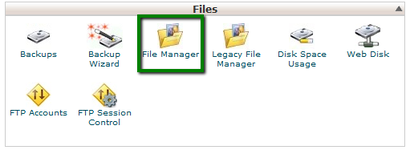
3. Komut dosyasını cgi-bin klasöründe mi yoksa cgi-bin klasöründe mi çalıştırmak istediğinizi seçebilirsiniz. onun dışında. Cgi
-bin klasörü, yürütülebilir CGI betiklerini içerir . Dosyanın cgi-bin klasöründen çıkarılması gerekiyorsa ayrıca .htaccess oluşturulmalıdır.
4. Python betiğini cgi-bin klasöründe çalıştırmak için aşağıdaki adımları izleyin:
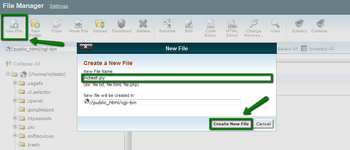
6. Dosyanın iznini 0755 olarak değiştirin
NOT: Dosyalar varsayılan izinler 0644 ile oluşturulur . .Py izinleri için değiştirildiğinde dosya çalıştırılabilir hale gelecektir 0755 .
Eğer getirmemiz yeterlidir dosyanın izinlerini değiştirmek için 7. dosyayı seçin > tıklayın Değiştir İzinleri > Mark Kullanıcı, Grup, Dünya için yürütme sütun ve tıklayın Değiştir İzinleri :
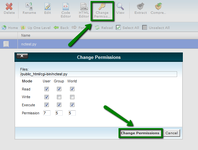
8. Aç dosya, tıklayın Düzenve kodu ekleyin.
Test amacıyla aşağıdaki komut dosyasını ekleyeceğiz:
#!/usr/bin/python
print "Content-type:text/html\r\n\r\n"
print "CPanel'de Python komut dosyaları nasıl çalıştırılır"
NOT: Dosya sunucularımızda /usr/bin/python olan Python betiklerinin yolu ile başlamalıdır , ancak dizini kontrol etmek için whereis python komutunu SSH üzerinden çalıştırabilirsiniz .
Şimdi komut dosyası
kullanılarak çalışmalıdır Python dosyasını cgi-bin klasöründe (public_html veya başka bir dizinde) çalıştırmak istemiyorsanız, Python betiğinin yerleştirildiği aynı dizindeki .htaccess dosyasına aşağıdaki kodu ekleyin :
Seçenekler +ExecCGI
AddHandler cgi-script .py
Python betiğini SSH aracılığıyla oluşturmak ve düzenlemek için aşağıdaki adımları kullanın:
1.
aracılığıyla cPanel hesabına bağlanın
2. cd ./public_html/cgi-bin çalıştıran thte cgi-bin dizinine gidin
Doğru dizinde olduğunuzu kontrol etmek için, Eğer komutu çalıştırabilirsiniz: pwd

örneğin, .py uzantılı dosya oluşturun 3. nctest.py içinde / home / cPuser / public_html / cgi-bin dizini (cPuser cPanel kullanıcı adı).
Dosyayı geçerli dizinde oluşturmak için touch nctest.py yazın. Bittiğinde
, dosyanın şu anda ls

4 komutunu çalıştıran dizinde olup olmadığını kontrol edebilirsiniz. Dosyanın iznini şu şekilde değiştirin:0755 aşağıdaki komutu çalıştırıyor:
chmod 755 /home/cPuser/public_html/cgi-bin/nctest.py
(burada cPuser gerçek cPanel kullanıcı adınızdır)

5. Dosyayı açın ve gerekli kodu ekleyin.
Dosyayı nano gibi düzenleyicilerden biriyle açabilirsiniz . Dosyayı nano ile açmak için aşağıdaki komutu kullanın:
nano nctest.py
Test amacıyla şu kodu ekleyeceğiz:
#!/usr/bin/python
print "Content-type:text/html\r\n\r\ n"
print "CPanel'de Python komut dosyaları nasıl çalıştırılır"
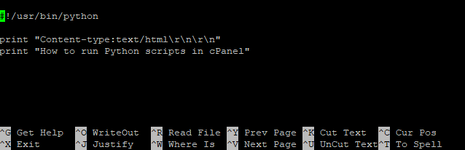
NOT: Dosya, sunucularımızda Python komut dosyalarının yolu olan /usr/bin/python ile başlamalıdır , ancak whereis python'u çalıştırabilirsiniz.dizini kontrol etmek için SSH üzerinden komut verin.
Değişiklikleri kaydetmek için Crtl+O'ya tıklayın ve Windows için Enter'a veya Mac OS için Command+O'ya basın .
Artık betik
kullanılarak çalışmalıdır
Python betiğini cgi-bin klasöründe değil de çalıştırmak istiyorsanız, .htaccess'e özel bir kod eklemeniz gerekir. Python dosyasının yerleştirildiği dizinde dosya.
Oluşturma 6. .htaccess gerekli dizin çalışan mevcut değilse touch .htaccess

7. Açık .htaccess çalışan dosya nano .htacces : ve aşağıdaki kodu ekleyin
Seçenekler + ExecCGI
AddHandler cgi-script .py Değişiklikleri kaydetmek
için Crtl+O'ya tıklayın ve Windows için Enter'a veya Mac OS için Command+O'ya basın :

Artık komut dosyasını
adresinden kontrol edebilirsiniz.
Python komut dosyalarını barındırma hesabınızda çalıştırmak istiyorsanız, bunları iki şekilde oluşturabilir ve düzenleyebilirsiniz: cPanel veya SSH aracılığıyla .
Python komut dosyasını cPanel'de oluşturmak ve düzenlemek için aşağıdaki adımları kullanın:
1. cPanel'inizde oturum açın :
2. Dosyalar > Dosya Yöneticisi bölümüne gidin :
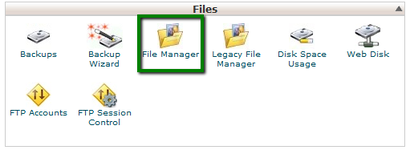
3. Komut dosyasını cgi-bin klasöründe mi yoksa cgi-bin klasöründe mi çalıştırmak istediğinizi seçebilirsiniz. onun dışında. Cgi
-bin klasörü, yürütülebilir CGI betiklerini içerir . Dosyanın cgi-bin klasöründen çıkarılması gerekiyorsa ayrıca .htaccess oluşturulmalıdır.
4. Python betiğini cgi-bin klasöründe çalıştırmak için aşağıdaki adımları izleyin:
- Git cgi-bin klasörüne
- Bir içeren bir dosya oluşturun .py örnek için, uzatma nctest.py içinde / home / cPuser / public_html / cgi-bin (cPuser gerçek cPanel kullanıcı adı) dizin.
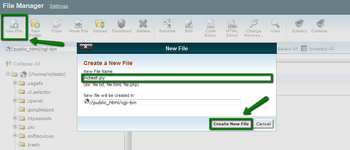
6. Dosyanın iznini 0755 olarak değiştirin
NOT: Dosyalar varsayılan izinler 0644 ile oluşturulur . .Py izinleri için değiştirildiğinde dosya çalıştırılabilir hale gelecektir 0755 .
Eğer getirmemiz yeterlidir dosyanın izinlerini değiştirmek için 7. dosyayı seçin > tıklayın Değiştir İzinleri > Mark Kullanıcı, Grup, Dünya için yürütme sütun ve tıklayın Değiştir İzinleri :
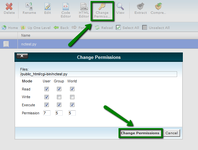
8. Aç dosya, tıklayın Düzenve kodu ekleyin.
Test amacıyla aşağıdaki komut dosyasını ekleyeceğiz:
#!/usr/bin/python
print "Content-type:text/html\r\n\r\n"
print "CPanel'de Python komut dosyaları nasıl çalıştırılır"
NOT: Dosya sunucularımızda /usr/bin/python olan Python betiklerinin yolu ile başlamalıdır , ancak dizini kontrol etmek için whereis python komutunu SSH üzerinden çalıştırabilirsiniz .
Şimdi komut dosyası
Ziyaretçiler için gizlenmiş link, görmek için kayıt olun. Giriş yap veya üye ol.
kullanılarak çalışmalıdır Python dosyasını cgi-bin klasöründe (public_html veya başka bir dizinde) çalıştırmak istemiyorsanız, Python betiğinin yerleştirildiği aynı dizindeki .htaccess dosyasına aşağıdaki kodu ekleyin :
Seçenekler +ExecCGI
AddHandler cgi-script .py
Python betiğini SSH aracılığıyla oluşturmak ve düzenlemek için aşağıdaki adımları kullanın:
1.
Ziyaretçiler için gizlenmiş link, görmek için kayıt olun. Giriş yap veya üye ol.
2. cd ./public_html/cgi-bin çalıştıran thte cgi-bin dizinine gidin
Doğru dizinde olduğunuzu kontrol etmek için, Eğer komutu çalıştırabilirsiniz: pwd

örneğin, .py uzantılı dosya oluşturun 3. nctest.py içinde / home / cPuser / public_html / cgi-bin dizini (cPuser cPanel kullanıcı adı).
Dosyayı geçerli dizinde oluşturmak için touch nctest.py yazın. Bittiğinde
, dosyanın şu anda ls

4 komutunu çalıştıran dizinde olup olmadığını kontrol edebilirsiniz. Dosyanın iznini şu şekilde değiştirin:0755 aşağıdaki komutu çalıştırıyor:
chmod 755 /home/cPuser/public_html/cgi-bin/nctest.py
(burada cPuser gerçek cPanel kullanıcı adınızdır)
5. Dosyayı açın ve gerekli kodu ekleyin.
Dosyayı nano gibi düzenleyicilerden biriyle açabilirsiniz . Dosyayı nano ile açmak için aşağıdaki komutu kullanın:
nano nctest.py
Test amacıyla şu kodu ekleyeceğiz:
#!/usr/bin/python
print "Content-type:text/html\r\n\r\ n"
print "CPanel'de Python komut dosyaları nasıl çalıştırılır"
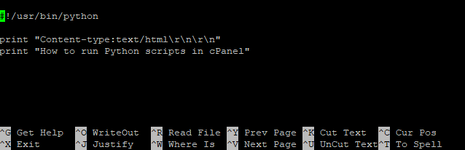
NOT: Dosya, sunucularımızda Python komut dosyalarının yolu olan /usr/bin/python ile başlamalıdır , ancak whereis python'u çalıştırabilirsiniz.dizini kontrol etmek için SSH üzerinden komut verin.
Değişiklikleri kaydetmek için Crtl+O'ya tıklayın ve Windows için Enter'a veya Mac OS için Command+O'ya basın .
Artık betik
Ziyaretçiler için gizlenmiş link, görmek için kayıt olun. Giriş yap veya üye ol.
kullanılarak çalışmalıdır
Python betiğini cgi-bin klasöründe değil de çalıştırmak istiyorsanız, .htaccess'e özel bir kod eklemeniz gerekir. Python dosyasının yerleştirildiği dizinde dosya.
Oluşturma 6. .htaccess gerekli dizin çalışan mevcut değilse touch .htaccess
7. Açık .htaccess çalışan dosya nano .htacces : ve aşağıdaki kodu ekleyin
Seçenekler + ExecCGI
AddHandler cgi-script .py Değişiklikleri kaydetmek
için Crtl+O'ya tıklayın ve Windows için Enter'a veya Mac OS için Command+O'ya basın :

Artık komut dosyasını
Ziyaretçiler için gizlenmiş link, görmek için kayıt olun. Giriş yap veya üye ol.



